CAD编辑器更改字体样式的操作流程
不少朋友还不熟悉迅捷CAD编辑器更改字体样式的操作,下面就讲解一下迅捷CAD编辑器更改字体样式的操作方法,希望对你们有所帮助哦。
迅捷CAD编辑器更改字体样式的操作流程

步骤一、首先我们将最新版本的迅捷CAD编辑器安装到我们的电脑里。
步骤二、我们运行迅捷CAD编辑器,然后点击界面的“文件”选项,之后再点击“打开”选项,打开我们需要编辑的CAD文件。
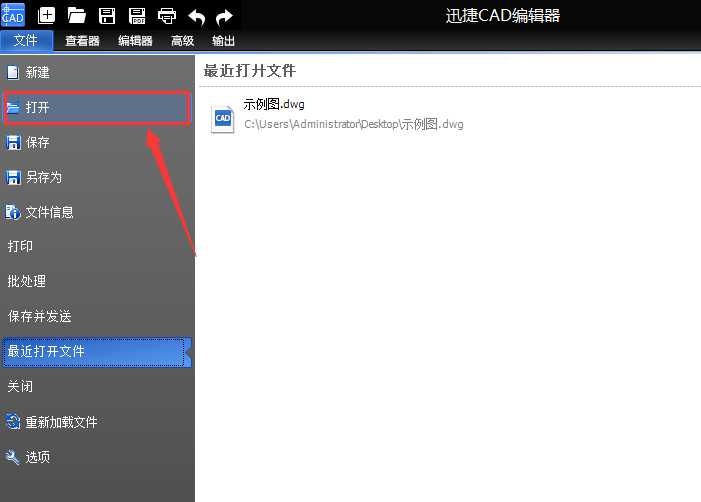
步骤三、文件打开之后,我们点击软件上方的编辑器功能,然后我们就可以在文字编辑栏里找到“文字样式”选项。

步骤四、点击之后,我们就会进入文字样式界面,在界面里我们可以选择自己想要修改的字体样式,选择完之后,我们点击“设置当前”按钮,然后在点击“应用”进行应用。
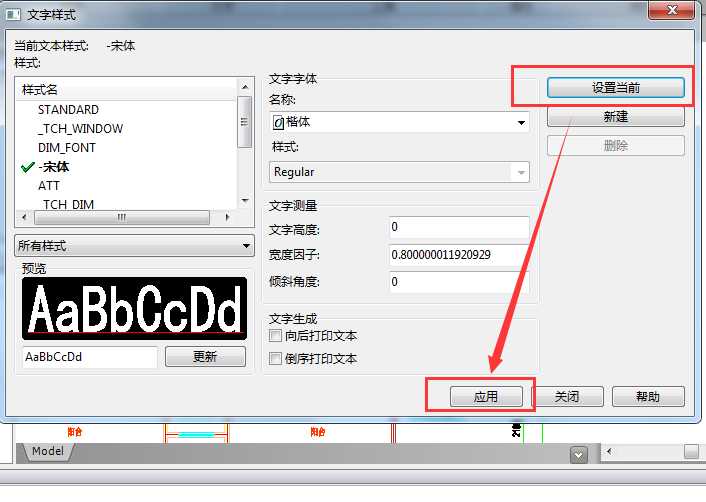
步骤五、接下来我们就可以对CAD图纸里的文字进行修改,修改完成后,我们最后点击保存,那么我们CAD图纸里的字体样式就修改完成了。
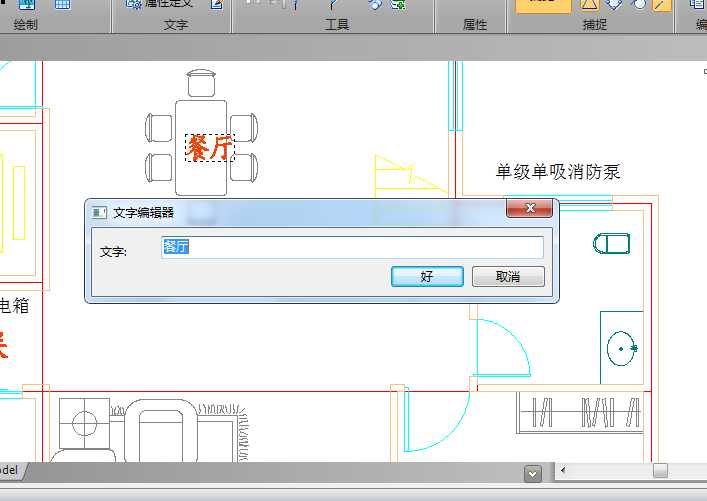
各位小伙伴们,看完上面的精彩内容,都清楚迅捷CAD编辑器更改字体样式的操作流程了吧!
免责声明:
1、本站所有资源文章出自互联网收集整理,本站不参与制作,如果侵犯了您的合法权益,请联系本站我们会及时删除。
2、本站发布资源来源于互联网,可能存在水印或者引流等信息,请用户擦亮眼睛自行鉴别,做一个有主见和判断力的用户。
3、本站资源仅供研究、学习交流之用,若使用商业用途,请购买正版授权,否则产生的一切后果将由下载用户自行承担。
4、侵权违法和不良信息举报 举报邮箱:cnddit@qq.com


还没有评论,来说两句吧...